Não é possível alterar o país do ID Apple no iPhone: correção

Alterar o país ou região do seu ID Apple pode ser bastante complicado. Existem vários cenários em que você não pode alterar a região do seu ID Apple. Discutimos todas essas condições e suas respectivas resoluções para que você possa finalmente alterar o ID Apple no seu iPhone.
Correção 1 – Cancele todas as assinaturas ativas
A Apple não permite sua ação de mudança de região se você já tiver assinaturas ativas. Normalmente, os aplicativos têm diferentes planos de assinatura, níveis e cobranças (moeda) em diferentes regiões.
Passo 1 – Você deve ir em “ Configurações ”.
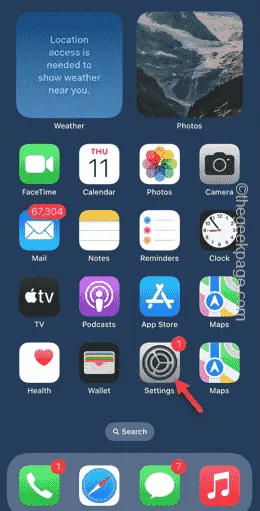
Passo 2 – Você encontrará seu ID Apple na parte superior da página Configurações.
Passo 3 – Toque uma vez para abri-lo.
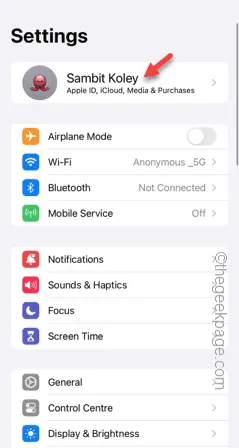
Passo 4 – Na página seguinte, abra o menu “ Assinaturas ”.
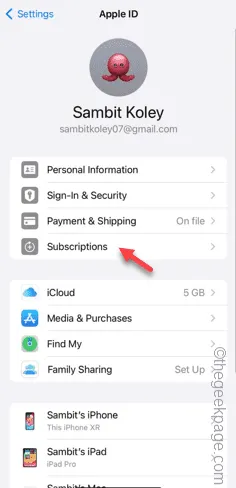
Passo 5 – Você pode ver a lista de assinaturas (ativas e inativas) ali.
Passo 6 – Você deve cancelar qualquer assinatura ativa a partir daí.
[Não se preocupe. Você também pode iniciar suas assinaturas depois de alterar a região da sua conta.]
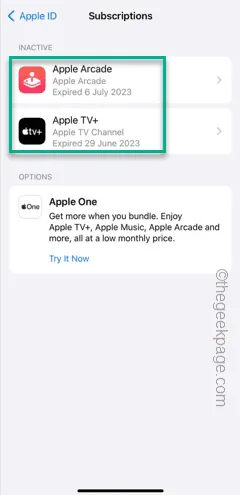
Quando tiver certeza de que sua conta não possui assinaturas ativas, tente alterar a região na página do ID Apple no seu iPhone.
Correção 2 – Gaste todo o dinheiro do Apple ID
A Apple não aceitará sua solicitação de alteração de região, a menos que você tenha gasto a maior parte do dinheiro em seu ID Apple.
Passo 1 – Primeiramente, você deve abrir a página Configurações .
Passo 2 – Abra o “ ID Apple ” no topo das configurações.
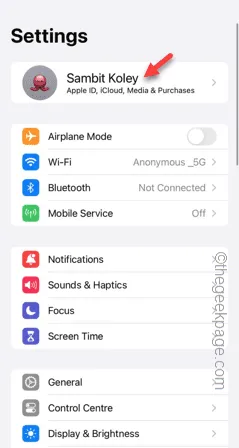
Passo 3 – Você deve abrir os itens “ Pagamentos e Frete ” para abri-lo.
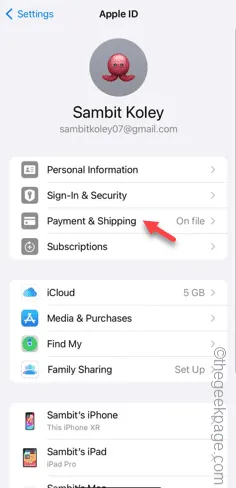
Passo 4 – Use seu Face ID para acessar a página Pagamentos.
Passo 5 – Aqui, em ‘Formas de Pagamento’, verifique o “ Saldo ” atual do “ ID Apple ”.
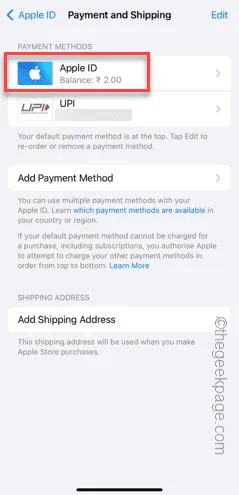
Você tem que gastar esse dinheiro. Você pode gastar esse dinheiro para comprar algo na App Store. Sua conta não será transferida a menos que o saldo esteja completamente vazio.
Certifique-se de gastá-lo em algo útil, mas não inicie um novo plano de assinatura em nenhum dos aplicativos. Depois de esgotar todo o saldo, você poderá transferir sua conta para uma nova região sem mais problemas.
Correção 3 – Desativar o Compartilhamento Familiar
Se o seu ID Apple tiver o recurso Family Sharing habilitado, a transferência de região pode ser feita a partir de qualquer uma das contas membros.
Há duas maneiras de fazer isso. Você pode optar por desativar todo o recurso Family Sharing ou fazer login através da conta do Family Organizer, pois somente por meio dessa conta você pode alterar a região.
Passo 1 – Após abrir as Configurações , abra o ID Apple .
Passo 2 – Na guia de configurações do seu ID Apple, clique para abrir a configuração “ Compartilhamento Familiar ”.
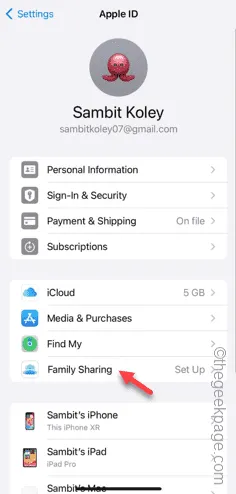
Passo 3 – Toque na conta “ Organizador ” para acessá-la.
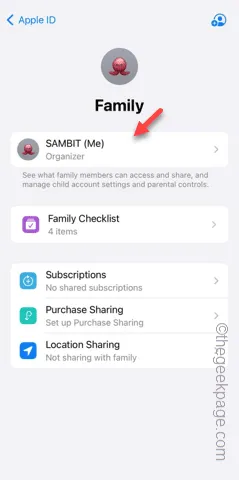
Passo 4 – Na guia seguinte, toque na configuração “ Parar de usar o compartilhamento familiar ”.
Passo 5 – Clique no recurso “ Parar de usar o Compartilhamento Familiar ” para encerrar o recurso Compartilhamento Familiar em seu telefone.
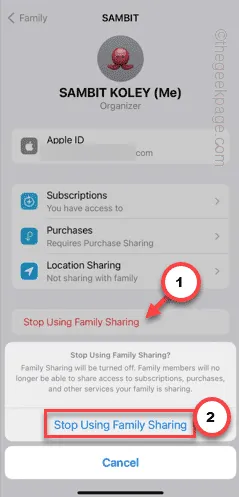
Depois de desativar o recurso Compartilhamento Familiar em seu ID Apple, você pode alterar a região do seu ID Apple no iPhone.
Correção 4 – Aguarde reembolsos de crédito da loja
A Apple reembolsa seu dinheiro caso você opte por um reembolso imediato. As solicitações de reembolso de crédito da loja levam algum tempo para serem concluídas. Portanto, se você solicitou o reembolso de uma compra recente, deverá esperar um ou dois dias antes que a solicitação de reembolso do crédito seja resolvida.
Assim que o processo de reembolso for concluído, você poderá iniciar o processo de transferência de região novamente.



Deixe um comentário